Excel'de tahmin verilerinin çizgi grafiği oluşturun
Varsayılan olarak, Excel yeni bir çalışma sayfası oluşturarak veri eğilimlerini tahmin etmenize yardımcı olacak yerleşik bir özellik sunar. Bu makalede, bir tahmin çalışma sayfası oluşturmanın yanı sıra, bir çalışma sayfasındaki verilere doğrudan dayalı olarak nasıl tahmin verilerinin çizgi grafiği oluşturabileceğinizi göstereceğiz.
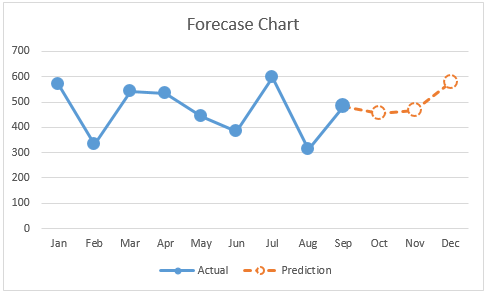
Basit bir tahmin verilerinin çizgi grafiği oluşturun
Eşik değerine dayalı tahmin verilerinin çizgi grafiği oluşturun
Harika bir araçla kolayca tahmin verilerinin çizgi grafiği oluşturun
Örnek dosyayı indirin
Video: Excel'de tahmin verilerinin çizgi grafiği oluşturun
Basit bir tahmin verilerinin çizgi grafiği oluşturun
Aşağıdaki ekran görüntüsünde gösterildiği gibi Ocak'tan Eylül'e kadar olan gerçek satış verilerini içeren bir satış tablonuz olduğunu ve Ekim, Kasım ve Aralık aylarının satış eğilimlerini bir grafikle tahmin etmek istediğinizi varsayalım. Bunu yapmak için aşağıdaki adımları izleyebilirsiniz.

1. Öncelikle, aşağıdaki ekran görüntüsünde gösterildiği gibi Ekim, Kasım ve Aralık aylarının tahmin verilerini içeren bir sütun oluşturmanız gerekir.
Not: Son gerçek veri hücresinin yanına aynı veriyi girin.

2. Tüm tablo verilerini seçin, ardından Ekle > Çizgi veya Alan Grafik Ekle > İşaretçili Çizgi'ye tıklayın.

3. Mavi çizgiye (Gerçek seri) sağ tıklayın ve ardından sağ tıklama menüsünden Veri Serisini Biçimlendir'i seçin.
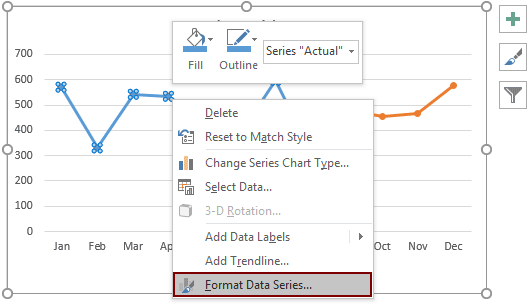
4. Açılan Veri Serisini Biçimlendir bölmesinde aşağıdaki gibi ayarlamalar yapın.
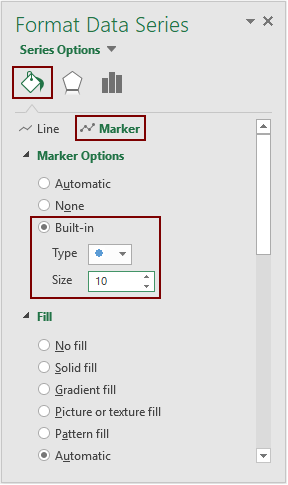
5. Şimdi tahmin serisini yapılandırmanız gerekiyor. Turuncu çizgiyi (tahmin serisi) seçin ve Veri Serisini Biçimlendir bölmesinde aşağıdaki adımları uygulayın.
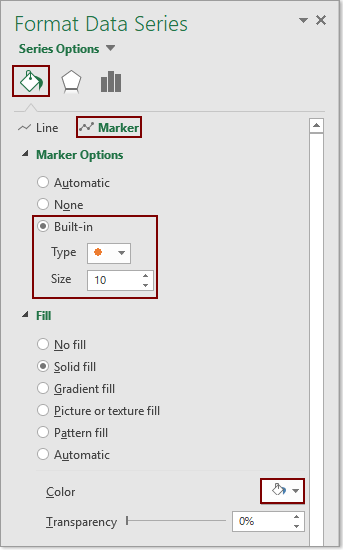


6. Eylül verisi gerçek olduğundan, bu işaretçiyi Gerçek seriyle aynı şekilde gösterecek şekilde yapılandırmamız gerekir.
Bu işaretçiyi yalnızca seçmek için iki kez tıklayın ve Veri Noktasını Biçimlendir bölmesinde, Doldurma rengi ve Kenarlık rengi olarak Gerçek serinin rengini ayrı ayrı seçin, ardından Kesik çizgi türü açılır listesinden Düz seçeneğini seçin.
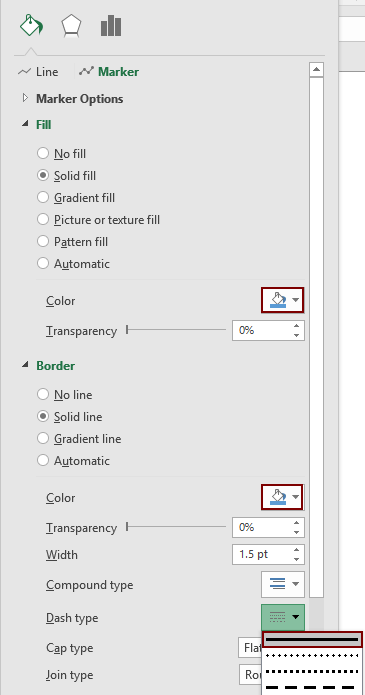
Bundan sonra, Eylül işaretçisinin aşağıdaki gibi değiştiğini görebilirsiniz.

7. Grafik başlığını ihtiyacınıza göre değiştirin. Böylece basit bir tahmin verilerinin çizgi grafiği tamamlanmış olur.
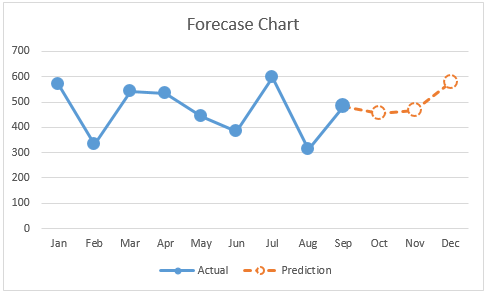
Eşik değerine dayalı tahmin verilerinin çizgi grafiği oluşturun
Aşağıdaki ekran görüntüsünde gösterildiği gibi bir eşik değerine dayalı olarak tahmin verilerinin çizgi grafiği oluşturmak istediğinizi varsayalım, bu bölümdeki yöntem size yardımcı olacaktır.

1. Orijinal veri aralığına iki yeni sütun ekleyin; bunlar sırasıyla tahmin verilerini ve eşik değerini içerecek. Ekran görüntüsüne bakın:
Not: Son gerçek veri hücresinin yanına aynı değeri girin.
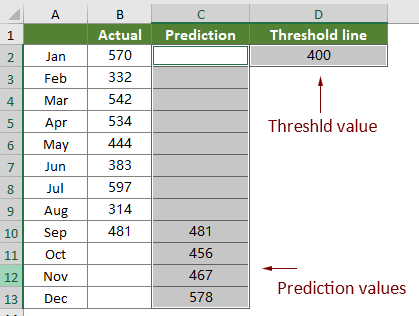
2. Orijinal veri aralığına dayalı olarak bir ara veri tablosu oluşturmanız gerekir. Bu tablo, tahmin verilerinin çizgi grafiğini oluşturmak için kullanılacaktır.
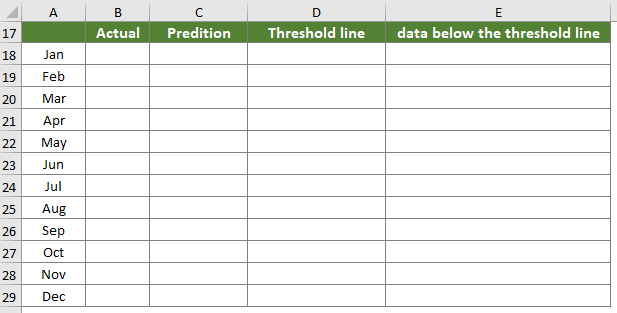
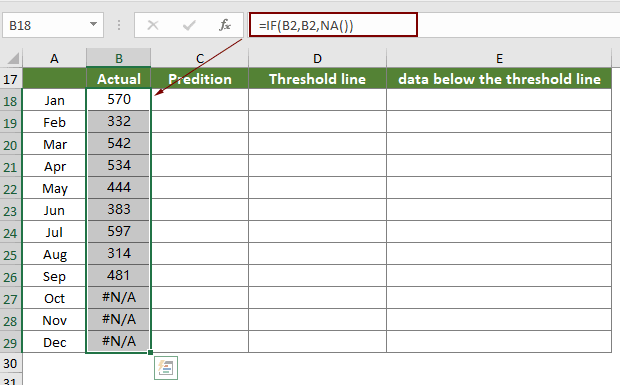



Not: Yukarıdaki formüllerde, tüm başvuru hücreleri orijinal veri aralığından alınmıştır.
3. Tüm ara veri tablosunu seçin, ardından Ekle > Çizgi veya Alan Grafik Ekle > İşaretçili Çizgi'ye tıklayın.
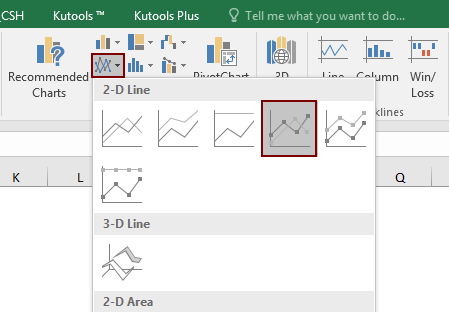
Daha sonra, aşağıdaki ekran görüntüsünde gösterildiği gibi geçerli çalışma sayfasına bir grafik eklenir.
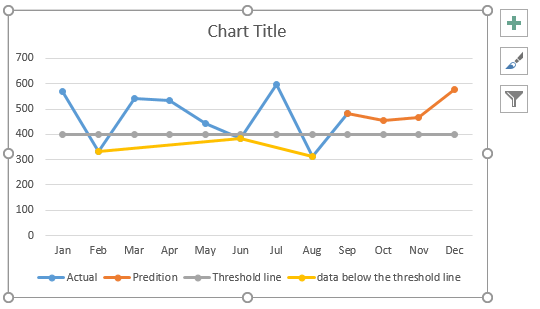
4. Şimdi, grafik aşağıdaki gibi görüntülenene kadar Gerçek seriyi ve Tahmin serisini biçimlendirmeniz gerekir. Nasıl yapılacağını öğrenmek için tıklayın.
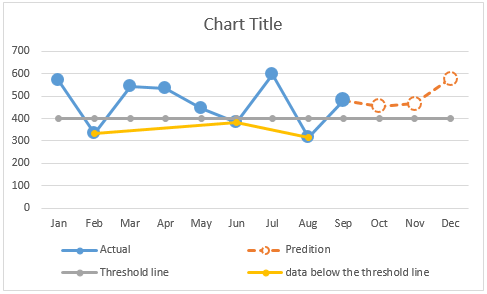
5. Eşik çizgisinin altındaki veri serisi için, işaretçileri büyütmeniz, doldurma rengini değiştirmeniz ve çizgiyi gizlemeniz gerekir. Lütfen bu seriyi (grafikteki sarı çizgi) seçin ve Veri Serisini Biçimlendir bölmesinde aşağıdaki ayarları yapın.

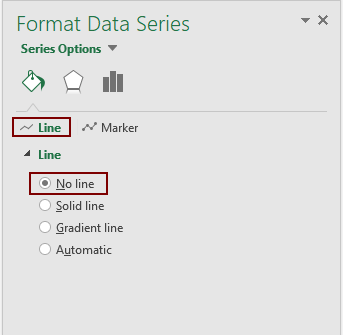
Şimdi grafik aşağıdaki ekran görüntüsünde gösterildiği gibi görüntülenir.

6. Grafikteki eşik çizgisini seçin ve Veri Serisini Biçimlendir bölmesinde işaretçileri gizlemek ve çizgi rengini değiştirmek için aşağıdaki adımları uygulayın.
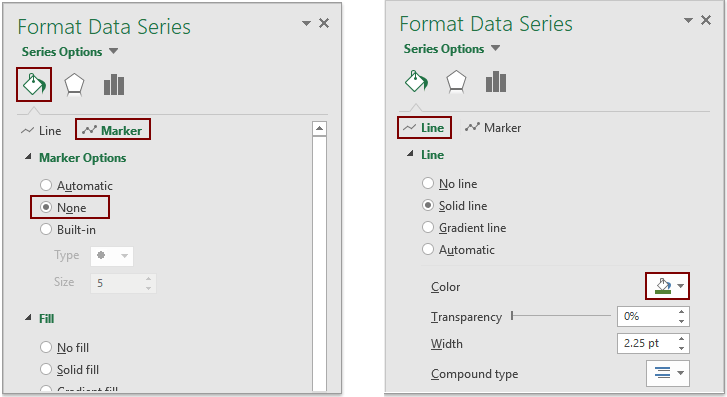
7. Grafik başlığını ihtiyacınıza göre değiştirin.
Böylece, aşağıdaki ekran görüntüsünde gösterildiği gibi eşik değerine dayalı tahmin verilerinin çizgi grafiği tamamlanmış olur.

Excel'de kolayca tahmin verilerinin çizgi grafiği oluşturun
The Tahmin verilerinin çizgi grafiği aracı Kutools for Excel Excel'de yalnızca birkaç tıklama ile basit bir tahmin verilerinin çizgi grafiği veya eşik değerine dayalı bir tahmin verilerinin çizgi grafiği oluşturmanıza yardımcı olabilir. Aşağıdaki demoda gösterildiği gibi.
Şimdi indirip deneyin! 30-gün ücretsiz deneme
